Fra i sidste uge kan iOS-brugere nu drage fordel af Googles Play Music-tjeneste. Tjenesten giver dig mulighed for at uploade musik, du allerede ejer, oprette tilfældige afspilningslister og bruge Googles All Access Internet-radiotjeneste.
IOS-appen har dog visse begrænsninger, og det kræver nogle løsninger i visse tilfælde for at opnå, hvad der skal være enkle opgaver.
Her er syv tips til at hjælpe dig med din første oplevelse med Google Play Musik på iOS, især hvis du aldrig har brugt tjenesten før.
Opret din konto
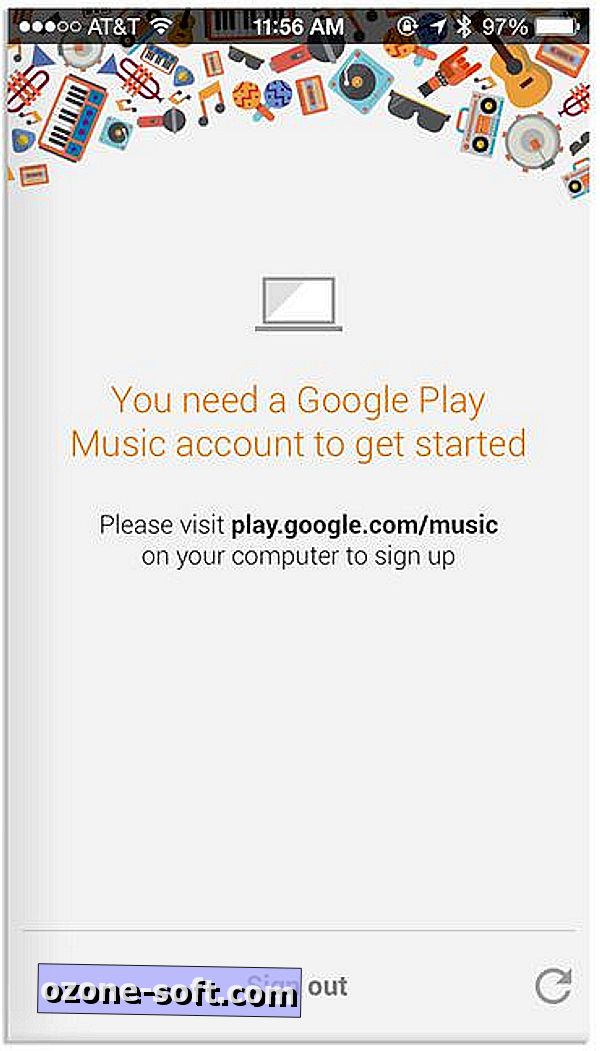
Det første du skal gøre, selv før du downloader appen, er oprettet din Google Music-konto. Besøg play.google.com/music ved hjælp af din computer eller tablet for at aktivere tjenesten for din konto. Du skal føje et kreditkort til kontoen, bare hvis du beslutter dig for at købe musik på et tidspunkt.
Det er derfor, jeg tror, at Google ikke tillader brugere at oprette en Google Music-konto ved hjælp af appen. Dette er noget, der skal gøres via hjemmesiden.
Få din musik til Google
Google giver dig mulighed for at uploade musik, du allerede ejer til tjenesten. Du kan uploade i alt 20.000 sange, før du bliver afskåret.
For at få din musik til Googles sky skal du bruge sin Google Music Manager-app. Ved at besøge din Play Music-profil kan du finde et downloadlink til musiklederen.
Når den er downloadet og installeret, skal du logge ind på din Google-konto, pege på den mappe, du holder hele din musik i, og lad den gøre resten. Den oprindelige uploadtidsperiode kan være temmelig lang, så vær tålmodig.
All Access
Som en del af iOS-udgivelsen tilbyder Google gratis iOS-brugere en måned for streaming-radiotjenesten All Access. Efter den første måned bliver du opkrævet $ 9, 99 pr. Måned for adgang til Googles hele katalog.
Tjenesten fungerer på samme måde som Pandora eller endda iTunes Radio. Du kan oprette stationer baseret på en enkelt sang eller kunstner. Der er ingen annoncer, og du får ubegrænset hopper med Goggles All Access-service.
Indkøb af musik
Du kan ikke købe nogen musik fra Google ved hjælp af iOS-appen. Android-brugere kan gennemse kataloget og købe musik, hvis det kræves, men iOS-brugere er udeladt. En nem måde at undvige denne begrænsning på er at bruge Safari på din iOS-enhed til at købe musik. Det købte indhold synkroniseres derefter automatisk med dit bibliotek og stilles til rådighed i appen.
Omvendt kan du gennemse Googles musikkatalog på din computer og foretage dine køb der.
Download indhold til din enhed
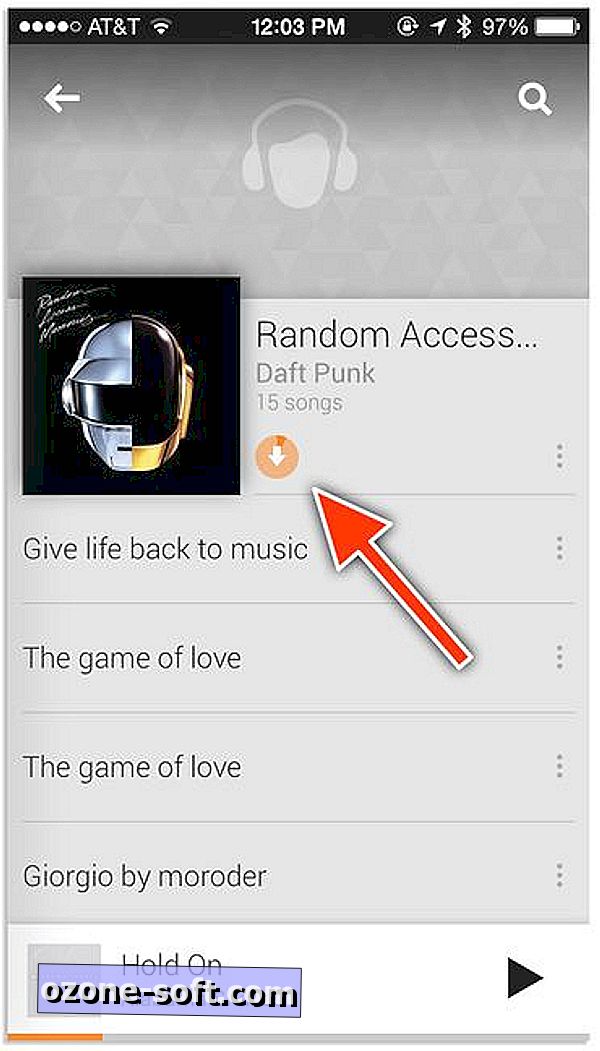
Streamingindhold er nemt på enhedsopbevaring, men dårligt på tierede dataplaner. Når du har lavt datatillæg for måneden, eller hvis du kommer til at være uden signal i et stykke tid, kan du downloade og gemme musik på din enhed ved hjælp af Play Music-appen.
Tryk på downloadikonet ud for et album eller en kunstneres fortegnelse, og appen begynder at downloade indholdet for dig. Jeg har endnu ikke fundet ud af, hvordan appen differentierer downloadet og sky-lagret musik, når en dataforbindelse ikke er til stede. I min test har jeg kun fundet indholdet, der ikke er gemt på enheden, til at blive gråtonet, mens indholdet på enheden er fed. Denne metode gør det meget ubelejligt at finde den musik, du har downloadet, især hvis dine uploadede sange nummer i tusindvis.
Forhåbentlig mangler jeg en let indstilling, og nogen kan pege på mig i kommentarerne.
Du kan slette indhold, der er gemt på din enhed i indstillingsafsnittet, eller ved at trykke på det samme ikon, der bruges til at starte downloadprocessen.
Lagring af data
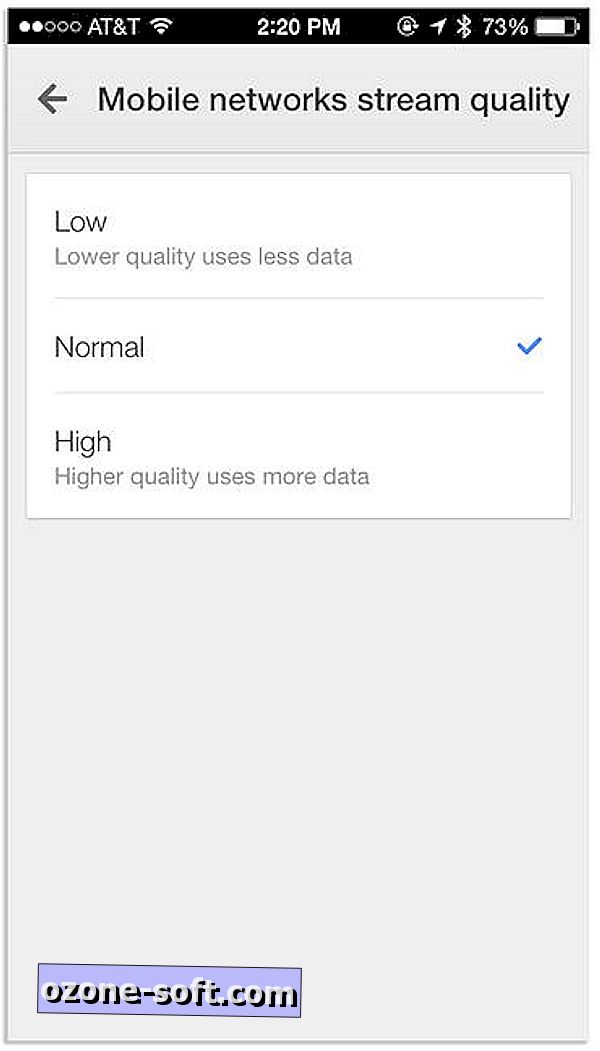
Når det gælder tierede dataplaner, har Play Music på iOS, som det gør på Android, tre forskellige lydkvalitetsindstillinger. Hver indstilling bruger en anden mængde data, hvilket er perfekt til det dataførste.
For at ændre, hvor meget båndbredde appen bruger, når du streamer musik, skal du trække sidemenuen ud og trykke på Indstillinger-gearet efterfulgt af "Mobil netværkets streamingkvalitet." Jo højere kvalitet, jo flere data appen skal bruge.
Afspilningsindstillinger
Du kan muligvis bemærke mange referencer til Instant Mixes i appen. Googles Play Music handler om at oprette brugerdefinerede mixer og afspilningslister til dig på farten. Skulle du afstå fra All Access-tilbudet og kun stole på dit indhold, finder du en anden blanding baseret på dit musikbibliotek hver gang du opretter en. Det er dybest set shuffle på steroider.
Har du ikke downloadet appen endnu? Du kan selv finde det i App Store ved at følge dette link. Mens du kan installere det på en iPad, er brugergrænsefladen kun optimeret til iPhone, så du bliver ved med at bruge iPhone-versionen på alle større skærme.












Efterlad Din Kommentar